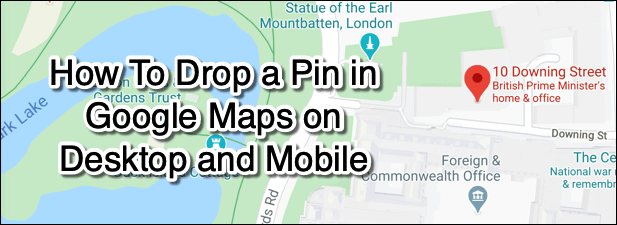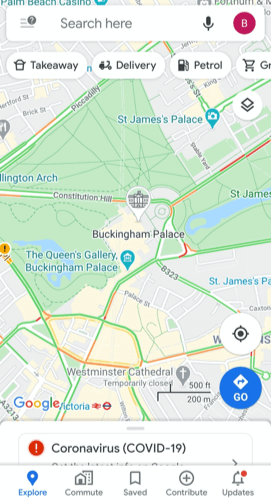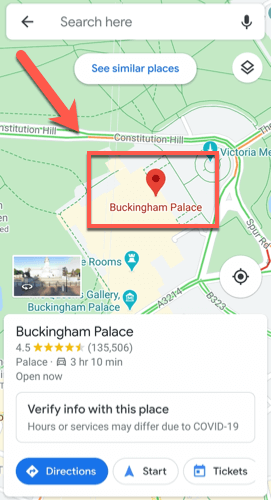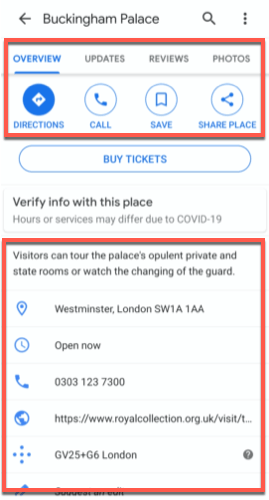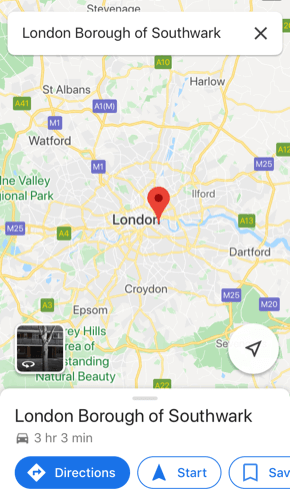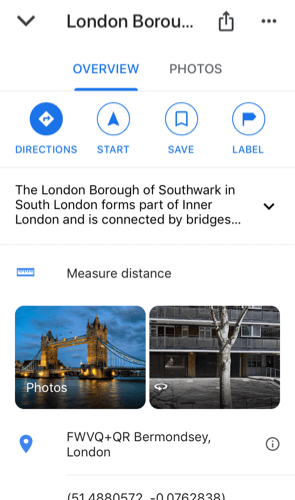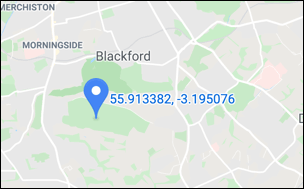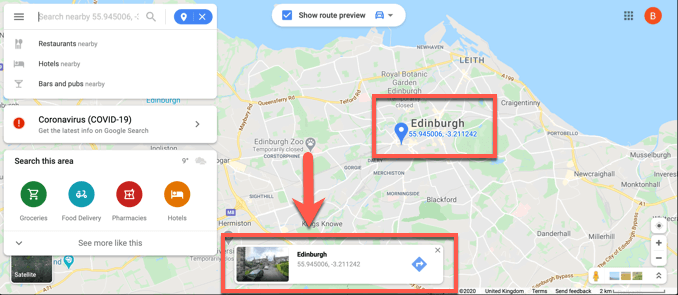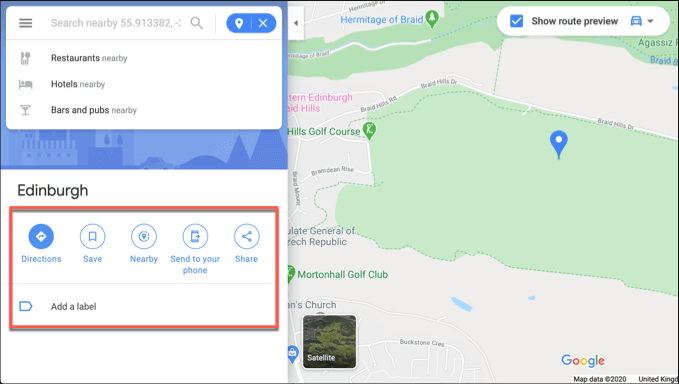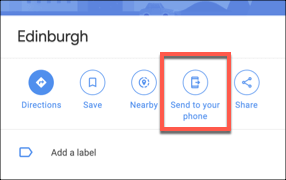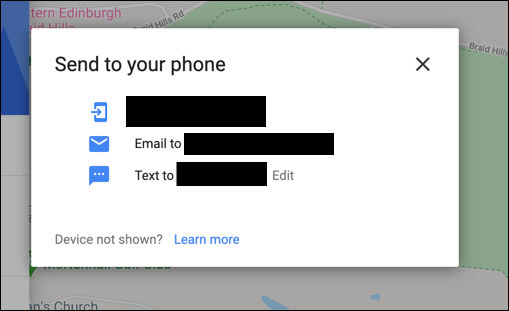Googleマップは長年、衛星ナビゲーションプロバイダーを利用して、モバイルおよびデスクトップデバイス向けの最高のマップアプリおよびジャーニープランナーの1つになり、AppleマップやBingマップに匹敵します。
これを使用して、知っている目的地を見つけますが、Googleマップで確認できる場所の住所を探している場合は、ピンをドロップできます。これにより、場所に関する関連情報が読み込まれ、経路の検索、写真の表示などに役立ちます。
Android、iOS、デスクトップデバイスのGoogleマップでピンをドロップする方法は次のとおりです。
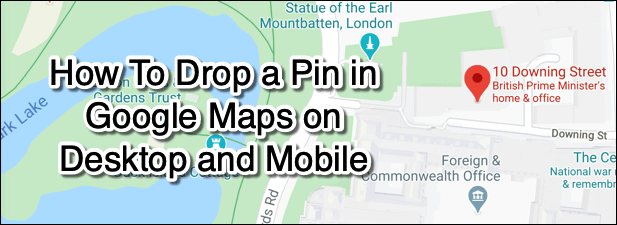
AndroidのGoogleマップでピンをドロップする方法strong>
以前に訪れた場所を見つけるためにGoogleマップのロケーション履歴 を調べることはできますが、場所について調べようとしている場合、これは役に立ちませんあなたは前に行ったことがありません。 Googleマップのモバイルアプリとデスクトップでこれを行うには、ピンをそのGoogleマップの場所にドロップするのが良い方法です。
Androidユーザーの場合、Googleでピンをドロップする方法は次のとおりです。 Androidアプリを使用してマップします。
アプリを開き、検索バーを使用して、マップビューを目的の場所に移動します。指を使って手動で行うこともできます。
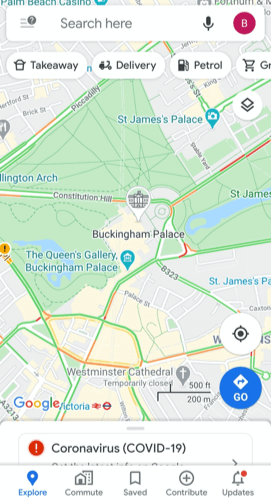 マップビューが配置されたら、マップ上の場所を数秒間押します—a赤いピンが表示されます。検索バーで検索した場所のピンが自動的に表示されます。ピンを押すと、アプリ内の場所に関する詳細が読み込まれます。
マップビューが配置されたら、マップ上の場所を数秒間押します—a赤いピンが表示されます。検索バーで検索した場所のピンが自動的に表示されます。ピンを押すと、アプリ内の場所に関する詳細が読み込まれます。
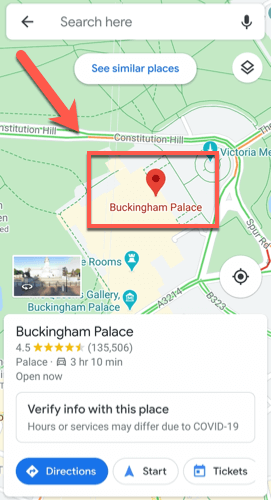 [経路]を押すと、ドロップしたピンへの経路を見つけることができます>ボタン。 保存を押して場所を後で保存し、ラベルを押してカテゴリ(仕事など)に追加し、場所を共有してドロップしたピンを共有します電子メールまたはメッセージングサービス、またはソーシャルメディアを介した場所。
[経路]を押すと、ドロップしたピンへの経路を見つけることができます>ボタン。 保存を押して場所を後で保存し、ラベルを押してカテゴリ(仕事など)に追加し、場所を共有してドロップしたピンを共有します電子メールまたはメッセージングサービス、またはソーシャルメディアを介した場所。
場所に関する正確な情報(住所や地図の座標など)を表示することもできます。ピンの場所によっては、[更新、レビュー]または[写真]タブをクリックして、レビュー、写真、ビジネスの更新を表示できる場合もあります。
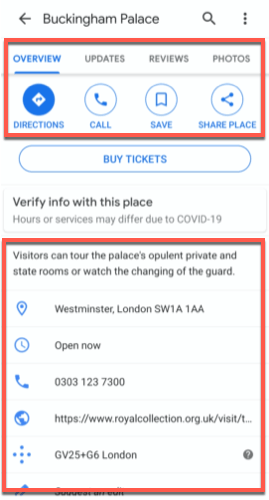 完了したら、マップビューに戻って1回タップします。ピンをアカウントの場所として保存していない限り、ピンが消えます。検索バーのXを押して、ピンを表示からキャンセルすることもできます。
iOSのGoogleマップでピンをドロップする方法
完了したら、マップビューに戻って1回タップします。ピンをアカウントの場所として保存していない限り、ピンが消えます。検索バーのXを押して、ピンを表示からキャンセルすることもできます。
iOSのGoogleマップでピンをドロップする方法>
iPhoneやiPadなどのiOSデバイスを使用している場合、Googleマップのインターフェースはほとんど同じであるため、Googleマップでピンをドロップするために上記の手順を繰り返すことは難しくありません。 Androidデバイスと同じiOS。
iOSデバイスのGoogleマップでピンをドロップするために必要なことは次のとおりです。
App StoreからダウンロードしてGoogleマップをインストールする する必要がありますまずiOS。ピンを手動でドロップするには、マップを長押ししてドロップします。特定の場所を検索すると、Googleマップはその場所にピンを自動的にドロップします。ピンがマップビューに表示されたら、それを押してその場所に関する詳細を読み込みます。
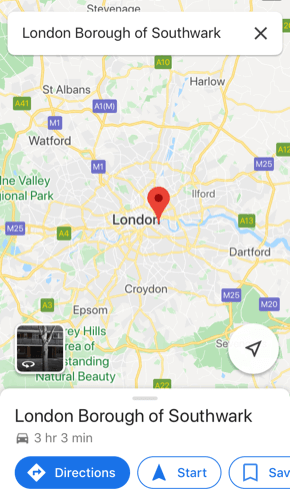 AndroidのGoogleマップと同様に、iOSのGoogleマップではルートを押してピンへの道順を検索するか、ラベルを使用して職場や自宅などのラベルを追加するか、共有を押してピンを他のユーザーと共有します場所。メニューの上部にあるさまざまなタブを使用して、位置情報や写真とともに、地図の座標や住所などの詳細情報もここに表示されます。
地図から一時的なピン(保存された場所ではないなど)を削除するには、マップビューで1回タップするか、上部の検索バーにある[X]ボタンを押します。
AndroidのGoogleマップと同様に、iOSのGoogleマップではルートを押してピンへの道順を検索するか、ラベルを使用して職場や自宅などのラベルを追加するか、共有を押してピンを他のユーザーと共有します場所。メニューの上部にあるさまざまなタブを使用して、位置情報や写真とともに、地図の座標や住所などの詳細情報もここに表示されます。
地図から一時的なピン(保存された場所ではないなど)を削除するには、マップビューで1回タップするか、上部の検索バーにある[X]ボタンを押します。
デスクトップデバイスのGoogleマップでピンをドロップする方法
AndroidおよびiOSのGoogleマップアプリに表示される機能の多くは、 Googleマップのデスクトップバージョン。これは、Windows、macOS、Linuxなどのオペレーティングシステム上の最新のウェブブラウザでアクセスできるGoogleマップのWebバージョン です。
Googleアカウントは必要ありませんが、 Googleマップを使用する場合、後で使用するためにピンまたは場所をアカウントに保存するには、1つにログインする必要があります。
デスクトップデバイスのGoogleマップでピンをドロップするには、 Googleマップのウェブサイトに。プロセスはモバイルデバイスとよく似ています。場所を検索してピンを自動的にドロップするか、Googleマップマップビューアーで場所を手動で押して自分でドロップすることができます。
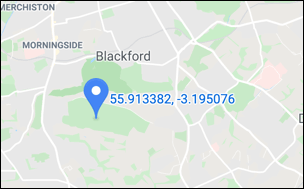 GoogleマップのWebバージョンでは、既存のピン(住所マーカーなど)を選択しない限り、ドロップしたピンは小さい灰色で表示されますアイコン。これをクリックするとマーカーが青くなり、近くの他の場所(レストランなど)を検索したり、そこへの道順を見つけたりできます。小さな情報ボックス(座標と写真へのリンク)が下部に表示されます。ここで場所の名前をクリックすると、左側のメニューに詳細情報が表示されます。
GoogleマップのWebバージョンでは、既存のピン(住所マーカーなど)を選択しない限り、ドロップしたピンは小さい灰色で表示されますアイコン。これをクリックするとマーカーが青くなり、近くの他の場所(レストランなど)を検索したり、そこへの道順を見つけたりできます。小さな情報ボックス(座標と写真へのリンク)が下部に表示されます。ここで場所の名前をクリックすると、左側のメニューに詳細情報が表示されます。
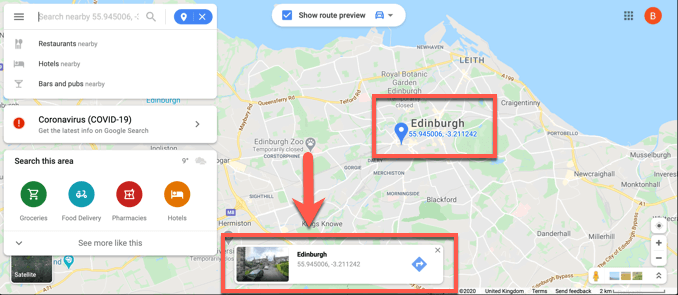 モバイルアプリと同様に、[経路]を押すと、現在の場所(または指定した別の場所)からこのピンへの道順を見つけることができます。 [共有]を押して他のユーザーと共有したり、[保存]を押して保存した場所として追加したりできます。 [ラベルを追加]をクリックして、ピン(ラベルなど)をピンに追加します。
モバイルアプリと同様に、[経路]を押すと、現在の場所(または指定した別の場所)からこのピンへの道順を見つけることができます。 [共有]を押して他のユーザーと共有したり、[保存]を押して保存した場所として追加したりできます。 [ラベルを追加]をクリックして、ピン(ラベルなど)をピンに追加します。
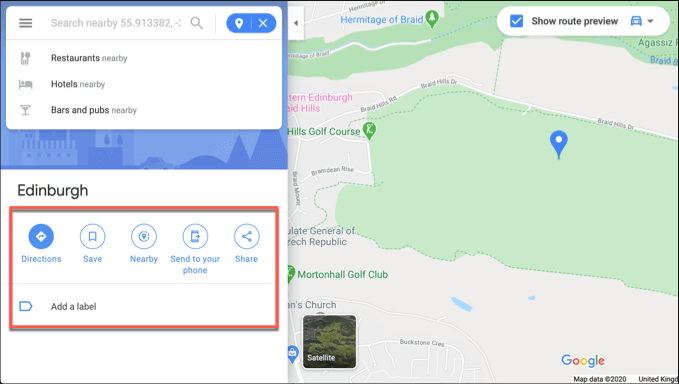 GoogleマップのWebバージョンからGoogleアカウントにリンクされた携帯デバイスにピンを送信することもできます。これを行うには、[携帯電話に送信]をクリックします。
GoogleマップのWebバージョンからGoogleアカウントにリンクされた携帯デバイスにピンを送信することもできます。これを行うには、[携帯電話に送信]をクリックします。
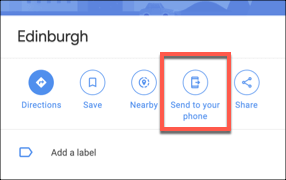 Googleマップアプリに直接送信するか、ピンを送信するかを選択できますSMSテキストメッセージまたはメールによる場所。続行するには、これらのオプションのいずれかをクリックしてください。
Googleマップアプリに直接送信するか、ピンを送信するかを選択できますSMSテキストメッセージまたはメールによる場所。続行するには、これらのオプションのいずれかをクリックしてください。
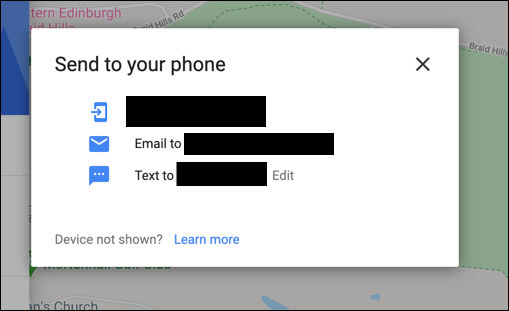
Googleマップを使用した旅行の計画
一度ドロップする方法を知ったらGoogleマップにピン留めすると、旅行の計画に使用できるようになります。 Googleマップを最大限に活用したい場合は、Googleマップのローカルガイド プログラムを使用して地元のコミュニティに還元し、訪問した場所について投稿したレビュー、写真、回答に対して報酬を提供します。
友達や家族が心配な場合は、友達や家族が困っているときにGoogleマップを使用して現在地を共有する に行くことができます。以下のコメントで、Googleマップを使用するためのヒントとアイデアをお知らせください。
関連記事: